- Auteur Jason Gerald [email protected].
- Public 2024-01-19 22:13.
- Laatst gewijzigd 2025-01-23 12:42.
Deze wikiHow leert je hoe je een nieuwe afstandsbediening koppelt met een Amazon Fire Stick. U kunt een nieuwe Amazon-controller koppelen aan de Amazon Fire Stick door de Home-knop ingedrukt te houden, of als uw televisie HDMI Consumer Electronics Control (HDMI-CEC) ondersteunt, kunt u ook een compatibele afstandsbediening aansluiten om HDMI-CEC in de televisie in te schakelen. instellingen..
Stap
Methode 1 van 2: Een nieuwe Fire Stick-controller koppelen

Stap 1. Sluit de Fire Stick aan op de televisie
Je sluit dit apparaat aan op een televisie via een lege HDMI-poort aan de achterkant van de televisie.
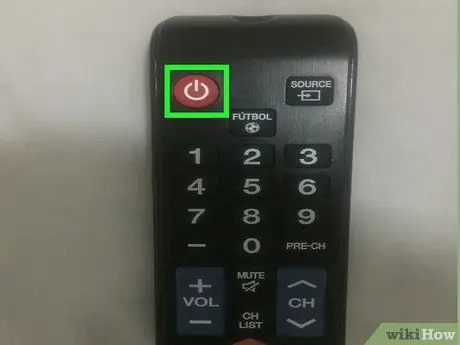
Stap 2. Zet de televisie aan
Druk op de aan/uit-knop aan de voorkant van de televisie of gebruik de afstandsbediening om de televisie aan te zetten.
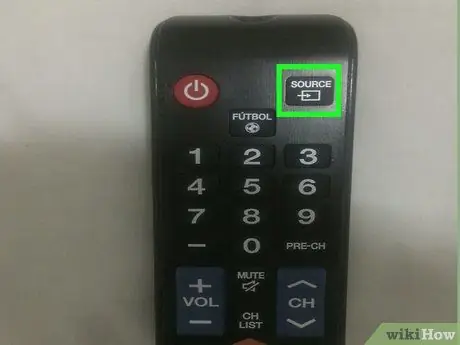
Stap 3. Selecteer de Amazon Fire Stick HDMI-bron
Druk op de bronknop op de televisiecontroller totdat deze de HDMI-poort selecteert waarop de Fire Stick is aangesloten. U ziet het startscherm van Amazon Fire.

Stap 4. Houd de Home-knop op de afstandsbediening ingedrukt
De home-knop is een knop met een pictogram dat op een huis lijkt. Het bevindt zich onder de cirkelknop aan de bovenkant van de controller. Houd de Home-knop ongeveer 10 seconden ingedrukt. Wanneer de controller is verbonden met de Fire Stick, zie je een bericht op het scherm met de tekst "Nieuwe externe verbinding".
Als uw eerste poging mislukt, laat u de startknop los en probeert u het opnieuw. Probeer dichter bij of weg van de Fire Stick te komen
Methode 2 van 2: Een televisiecontroller gebruiken met HDMI-CEC

Stap 1. Sluit de Fire Stick aan op de televisie
Je sluit de Fire Stick aan op een televisie via een lege HDMI-poort aan de achterkant van de televisie.
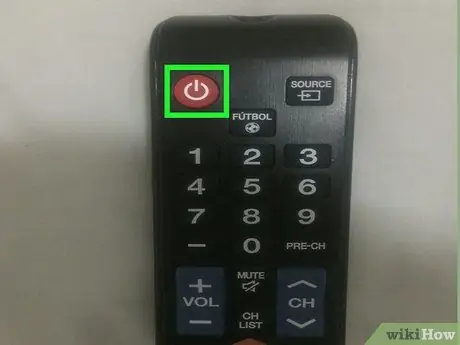
Stap 2. Zet de televisie aan
Druk op de aan/uit-knop aan de voorkant van je televisie, of gebruik de controller om de televisie aan te zetten.
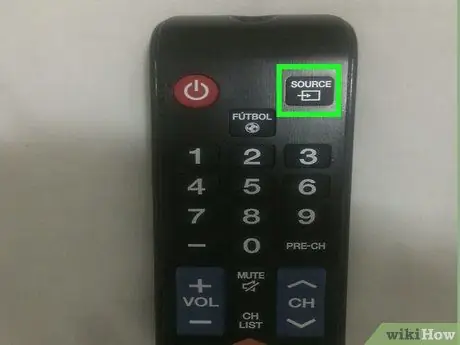
Stap 3. Selecteer de Amazon Fire Stick HDMI-bron
Druk op de bronknop op de televisie totdat je de HDMI-poort selecteert waarop de Fire Stick is aangesloten. U ziet het startscherm van Amazon Fire.
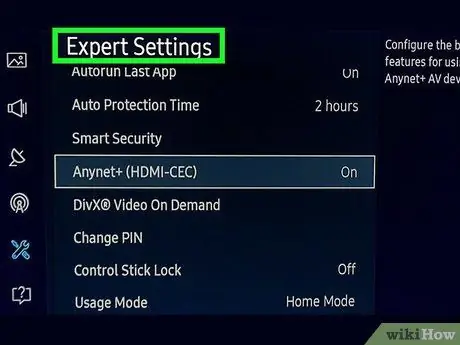
Stap 4. Ga naar Systeeminstellingen op de televisie
Hoe u de systeeminstellingen opent, hangt af van het merk en model van de televisie die u heeft. Op sommige televisies kun je gewoon op de "Menu"-knop op de controller drukken. Op andere televisies kunt u op de Home-knop drukken en vervolgens Instellingen of Opties selecteren.
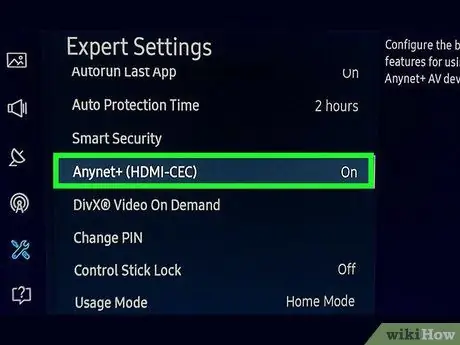
Stap 5. Zoek de HDMI-CEC-instelling
Nogmaals, deze opties zijn afhankelijk van de televisie die u gebruikt. Op sommige televisies bevindt deze optie zich in Invoerinstellingen of Systeeminstellingen of iets dergelijks. Daarnaast heeft elk televisiemerk een andere naam voor HDMI-CEC. Het volgende is een lijst van televisiemerken en hun HDMI-CEC-namen.
-
AOC:
E-link
-
Hitachi:
HDMI-CEC
-
LG:
SimpLink
-
Mitsubishi:
Net Command voor HDMI
-
Onkyo:
Interactief op afstand via HDMI (RIHD)
-
Panasonic:
HDAVI-bediening, EZ-Sync of VIERA Link
-
Philips:
Eenvoudige koppeling
-
Pioniers:
Kuro Link
-
Runco Internationaal:
RuncoLink
-
Samsung:
Anynet+
-
Scherp:
Aquos-link
-
Sony:
BRAVIA Sync, bediening voor HDMI
-
Toshiba:
CE-Link of Regza Link
-
Vizio:
CEC
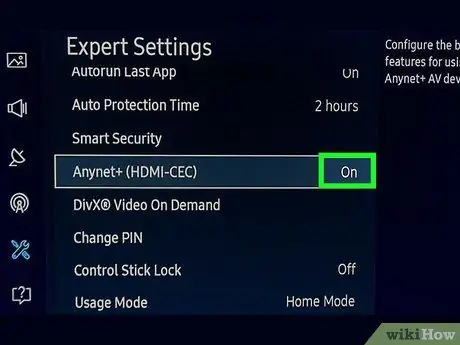
Stap 6. Schakel HDMI-CEC in
Schakel HDMI-CEC in wanneer u de juiste instellingen vindt in het menu met televisie-instellingen. De meeste televisies schakelen deze instelling standaard uit. Eenmaal ingeschakeld, kun je de afstandsbediening van je televisie gebruiken om meerdere apparaten te bedienen, waaronder de Amazon Fire Stick of zelfs de PlayStation 4.






